Ein häufiges Problem, mit dem die meisten WordPress-Benutzer irgendwann konfrontiert sind, sind WordPress-Beiträge, die einen 404-Fehler zurückgeben. In diesem Artikel zeigen wir Ihnen, wie Sie WordPress-Beiträge beheben, die einen 404-Fehler zurückgeben.
Keine Panik, in den meisten Fällen sind ihre Beiträge noch da und absolut sicher. Der Fehler taucht oft auf, wenn ihre .htaccess-Datei gelöscht wurde oder ein Fehler bei den Umschreiberegeln in der Datei aufgetreten ist. Was Sie tun müssen, ist ihre Permalink-Einstellungen zu korrigieren.
Was ist der WordPress 404 Fehler
Der Fehler 404 wird angezeigt, wenn Sie versuchen, auf eine Seite zuzugreifen, und ihr Browser sie nicht finden kann. Je nach verwendetem Browser kann die Darstellung der Nachricht geringfügig variieren. Firefox zeigt Ihnen beispielsweise den Fehler „404 nicht gefunden“. Chrome hingegen zeigt eine Meldung mit der Aufschrift „404“ an. Das ist ein Fehler. “
Während diese Standardfehlermeldungen ziemlich ungenau sein können, kann jede Webseite ihre eigene benutzerdefinierte 404-Fehlerseite einrichten. Dies ist nicht unbedingt erforderlich, ermöglicht es ihnen jedoch, den Besuchern zu erklären, dass die Webseite funktioniert, und das das einzige Problem die spezifische Seite ist, auf die zugegriffen werden soll.
Warum erscheint der 404-Fehler in WordPress?
Unabhängig davon, wie sie aussehen, gibt es viele Dinge, die einen 404-Fehler in WordPress verursachen können. Diese schließen ein:
- Eine falsch geschriebene URL. In einigen Fällen kann der Fehler so einfach sein wie ein schreibfehler Buchstabe in der URL der Seite.
- Caching-Probleme. Manchmal speichert ihr Browser die Seite zwischen, auf die Sie zugreifen möchten, während auf sie nicht zugegriffen werden konnte, sodass der 404-Fehler auch dann angezeigt wird während ihre Webseite für alle anderen Benutzer funktioniert.
- Ein Problem mit der Konfiguration ihres Domain Name Servers (DNS). Ihre Domain wurde möglicherweise noch nicht an den von Ihnen verwendeten DNS weitergegeben. Daher wird der Fehler angezeigt, wenn Sie versuchen, auf eine der Seiten zuzugreifen.
- Kompatibilitätsprobleme mit WordPress. In einigen Fällen können Probleme mit einem Plugin oder Theme die Art und Weise beeinflussen, wie WordPress URLs und Permalinks für ihre Webseite generiert werden. Wenn also jemand versucht, auf eine URL zuzugreifen, die nicht mehr funktioniert, tritt in WordPress ein 404-Fehler auf.
Es ist wichtig zu verstehen, dass der 404-Fehler nicht nur bei WordPress auftritt. Dies kann unabhängig von der von ihrer Webseite verwendeten Plattform auftreten. Wenn Sie jedoch WordPress verwenden, haben Sie einen Vorteil: Es gibt viele Möglichkeiten, das Problem zu lösen. Wir zeigen Ihnen was zu tun ist, wenn Sie in WordPress auf einen 404-Fehler stoßen.
Wie wirkt sich der 404-Fehler auf das SEO Ihrer Webseite aus
Wenn Google auf dauerhaft bei einer Webseite viele Fehler dieser Art feststellt, wird davon ausgegangen, dass die Webseite nicht gewartet und gepflegt wird, und daher kann die Positionierung verringert werden.
Um dies zu vermeiden, können Sie eine 404-Fehlerseite erstellen, die den Benutzer davon überzeugen kann, weiterhin auf Ihrer Webseite zu surfen. Sie enthält Schaltflächen, Handlungsaufforderungen und nach Möglichkeit sogar eine Suche.
So beheben Sie den 404-Fehler in WordPress
Bevor Sie mit der ernsthaften Behebung des Problems beginnen, empfehlen wir Ihnen als erstes ihre Webseite zu aktualisieren, jedoch nicht, bevor Sie ihr einige Minuten Zeit geben, um sich selbst zu beheben. Wenn sie ein Cache-Plugin verwenden leeren sie zunächst den Cache-Speicher und rufen ihre Webseite erneut auf. Sollte das Problem immer noch bestehen fahren Sie fort:
1. Setzen Sie Ihre WordPress-Permalinks zurück
Gehen Sie im WordPress Backend zu Einstellungen > Permalinks und klicken Sie einfach auf die Schaltfläche Änderungen speichern. Dadurch werden ihre Permalink-Einstellungen aktualisiert und die Umschreiberegeln gelöscht. In den meisten Fällen behebt diese Lösung den Fehler bei WordPress Posts 404. Wenn es bei Ihnen jedoch nicht funktioniert, müssen Sie ihre .htaccess-Datei wahrscheinlich manuell aktualisieren.
2. Stellen Sie ihre WordPress .htaccess-Datei wieder her
Melden Sie sich mit FTP bei Ihrem Server an und ändern Sie die .htaccess-Datei. Die Datei befindet sich im Stammverzeichnis ihres Webservers:
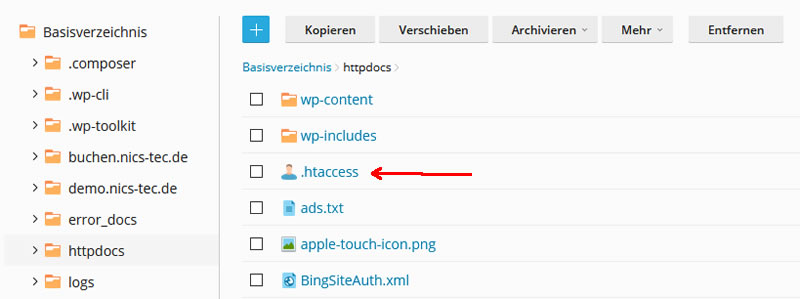
Bevor Sie Änderungen an der Datei vornehmen sichern Sie diese in dem sie die Datei auf ihren Computer herunter laden. Erstellen Sie eine neue htaccess-Datei und fügen Sie diesen Code ein:
# BEGIN WordPress
RewriteEngine On
RewriteBase /
RewriteRule ^index\.php$ - [L]
RewriteCond %{REQUEST_FILENAME} !-f
RewriteCond %{REQUEST_FILENAME} !-d
RewriteRule . /index.php [L]
# END WordPress
Mit diesem Code werden alle Umleitungen von WordPress wieder auf die Standard-Einstellungen zurückgesetzt. Laden Sie die Datei hoch auf ihren Webserver. Der 404-Fehler sollte jetzt behoben sein.
Ist Ihre Webseite zu langsam?
Sprechen Sie uns an, wir unterstützen Sie bei der Webseitenoptimierung ihrer Hompage!
